مستودع إضافات كودي Noobsandnerds – كيفية تثبيت مستودع Noobsandnerds

كودي تطبيق مركز وسائط مفتوح المصدر وقوي للغاية، يتيح لك الوصول إلى عالم من الترفيه. أضف برنامجه إلى حاسوبك المحمول.
كان عام 2017 عامًا صعبًا بالنسبة لمستخدمي Kodi الذين يستمتعون بمشاهدة الرياضة الحية من خلال مشغل الوسائط Kodi الخاص بهم . وسط موجة من الدعاية السلبية والتحديات القانونية ، فإن عددًا من الإضافات الخارجية الأكثر شعبية والتي قدمت تغذية رياضية حية قد قضمت الغبار. وعلى الرغم من بقاء بعض العناصر المفضلة القديمة ، فقد تضاءلت الخيارات المتاحة لمستخدمي Kodi بشكل كبير. ربما ليس من المستغرب أن يتم الترحيب بأي ملحق جديد يوفر تدفقات IPTV موثوقة. وبالنسبة لمحبي الرياضة على وجه الخصوص ، تعد The Loop إضافة رائعة لمكتبة Kodi addon.
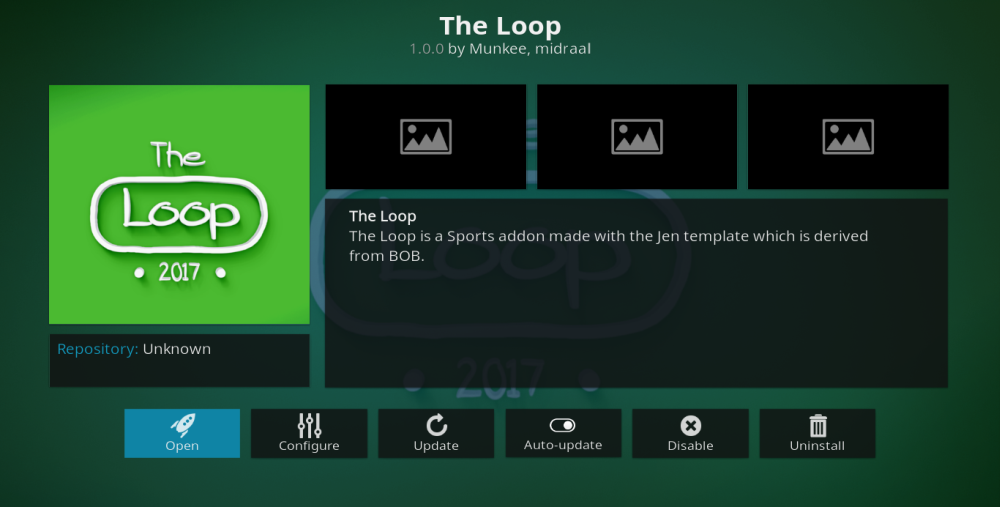
لقد مضى وقت طويل منذ ظهور ملحق رياضي مباشر جديد ، لذلك لن يكون من المفاجئ معرفة أن The Loop قد أثبت بالفعل شعبيته لدى مستخدمي Kodi. ولكن يجب على أي شخص يقوم بتنزيله واستخدامه في هذه المرحلة المبكرة أن يدرك أنه لا يزال حاليًا في المرحلة التجريبية ولا يزال هناك بعض المشكلات التي يحتاجون إلى حلها. ولكن على الرغم من كل ذلك ، فإن Loop لديها الكثير مما تفعله أيضًا ، كما أنها تستحق التنزيل لعشاق الرياضة بشكل خاص. في هذه المقالة ، سنوضح لك كيفية القيام بذلك بالضبط بالإضافة إلى إعطائك ملخصًا كاملاً لما يجب أن تقدمه الوظيفة الإضافية The Loop بالضبط.
خصم 57٪ على الخطة القياسية لمدة عامين
قبل تنزيل الحلقة ، قم بتثبيت VPN
يُنصح بشدة أي شخص يقوم ببث البث التلفزيوني المباشر أو التغطية الرياضية من خلال ملحق غير رسمي مثل The Loop باستخدام VPN. هذا لأنه في حين أن بعض محتوى هذه الوظائف الإضافية قانوني بلا شك ، إلا أن بعضها قد لا يكون كذلك. وجد عدد من مستخدمي Kodi أنفسهم يواجهون تداعيات قانونية نتيجة دفق محتوى محمي بحقوق الطبع والنشر على وظائف إضافية غير رسمية. نظرًا لأن مالكي حقوق الطبع والنشر ، وخاصة أولئك الذين ينتمون إلى الشبكة الرياضية الكبيرة ، يكونون ساخنًا بشكل خاص على Kodi في الوقت الحالي ، يُنصح جميع المستخدمين باتخاذ الاحتياطات اللازمة للتخفيف من أي مخاطر. وأفضل احتياطي يمكنك اتخاذه هو استخدام VPN.
هذا لأن VPN تجعلك مجهولاً عبر الإنترنت وتقوم بتشفير جميع بياناتك على الإنترنت أيضًا ، مما يجعل من المستحيل تقريبًا تتبع نشاطك عبر الإنترنت إليك. هناك الكثير من الشبكات الافتراضية الخاصة ، ولكن عند اختيار الخيار المناسب لاستخدامه مع Kodi ، هناك أربعة معايير أساسية تحتاج إلى وضعها في الاعتبار:
أفضل VPN لـ Kodi - IPVanish
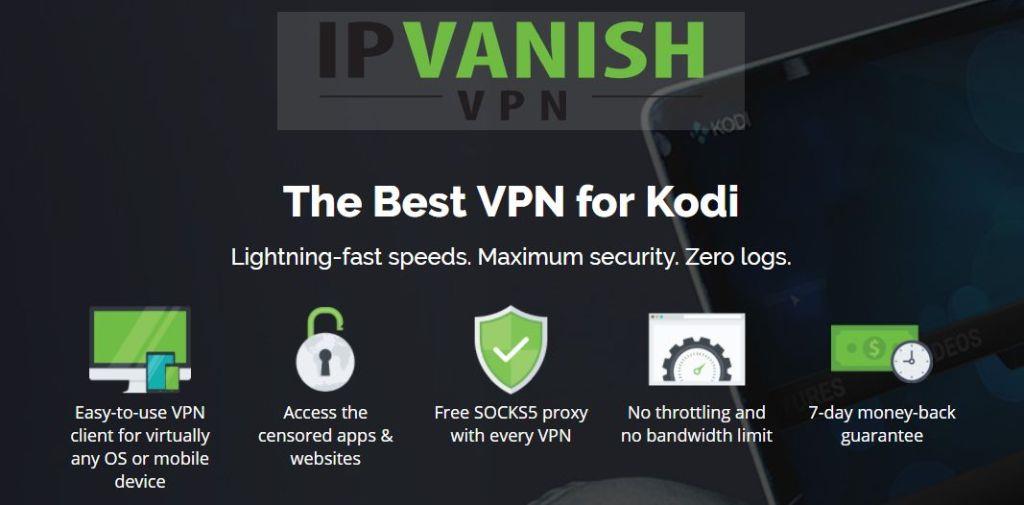
بناءً على هذه المعايير الأساسية الأربعة ، فإن VPN الذي نوصي به لمستخدمي Kodi هو IPVanish . إنها تحدد كل المربعات ثم بعضها. إنها توفر سرعات اتصال رائعة عبر شبكة الخادم بالكامل جنبًا إلى جنب مع بعض أقوى التشفير وسياسات الخصوصية التي يمكنك الوثوق بها. مع وجود أكثر من 850 خادمًا متوفرًا في أكثر من 60 دولة حول العالم ، لا يمكنك فقط فتح المحتوى من أي مكان تقريبًا ، ولكن يتم تقليل الطلب على الخوادم أيضًا. ليس لدى IPVanish أيضًا قيود على أنواع الملفات أو كميات البيانات. هناك تطبيقات IPVanish متاحة لكل جهاز تقريبًا ، بما في ذلك Amazon Firestick. أضف كل هذا و IPVanish هو بلا شك أفضل اختيار VPN لمستخدمي Kodi.
تقدم IPVanish ضمانًا لاسترداد الأموال لمدة 7 أيام مما يعني أن لديك أسبوعًا لاختباره بدون مخاطر. يرجى ملاحظة أنه يمكن لقراء Addictive Tips توفير 60 ٪ هنا على خطة IPVanish السنوية ، مما يقلل السعر الشهري إلى 4.87 دولار فقط في الشهر.
كيفية تثبيت Loop Kodi Addon
نظرًا لأن ملحق الحلقة هو ملحق جديد ، فهو متاح حاليًا للتنزيل كملف مضغوط فقط في وقت كتابة هذا التقرير. لا شك أنه سيتم إضافته إلى مستودعات مختلفة في مرحلة ما ، ولكن في الوقت الحالي ، سيتعين على أولئك الذين يتطلعون إلى تنزيله القيام بذلك يدويًا. لا تدع هذا يزعجك ، لأن عملية تنزيل وتثبيت The Loop هي عملية بسيطة حقًا. كل ما عليك فعله هو اتباع هذا الدليل البسيط خطوة بخطوة:
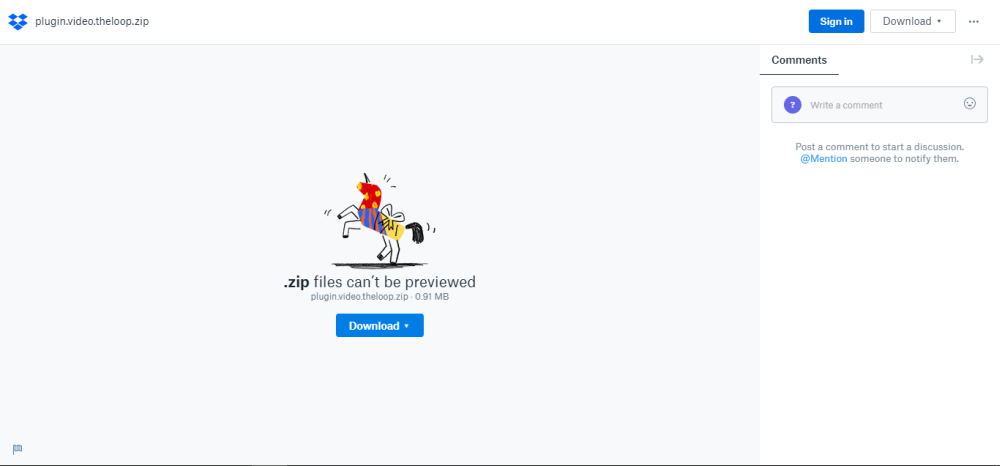
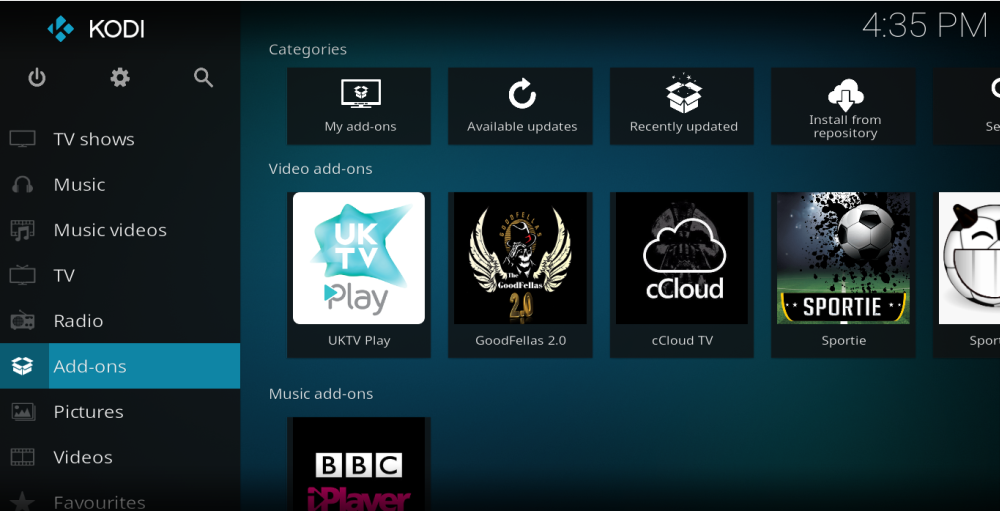
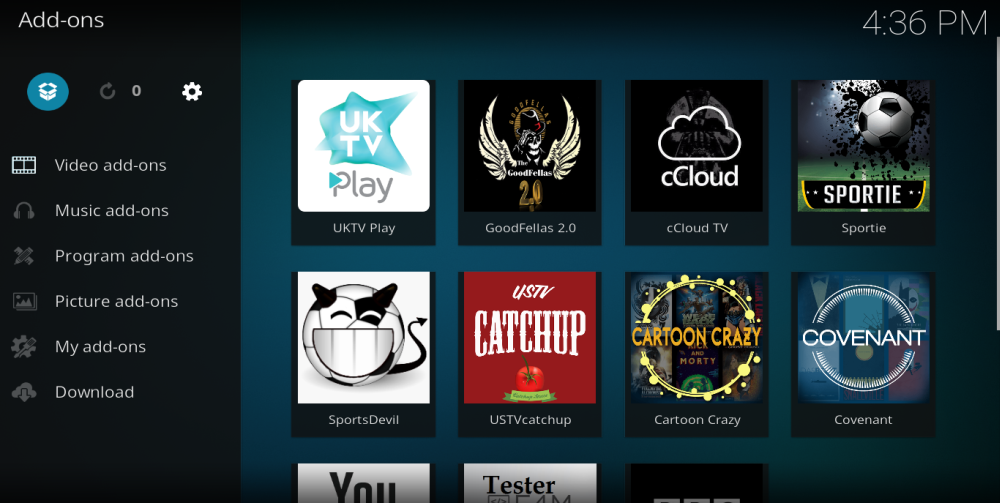
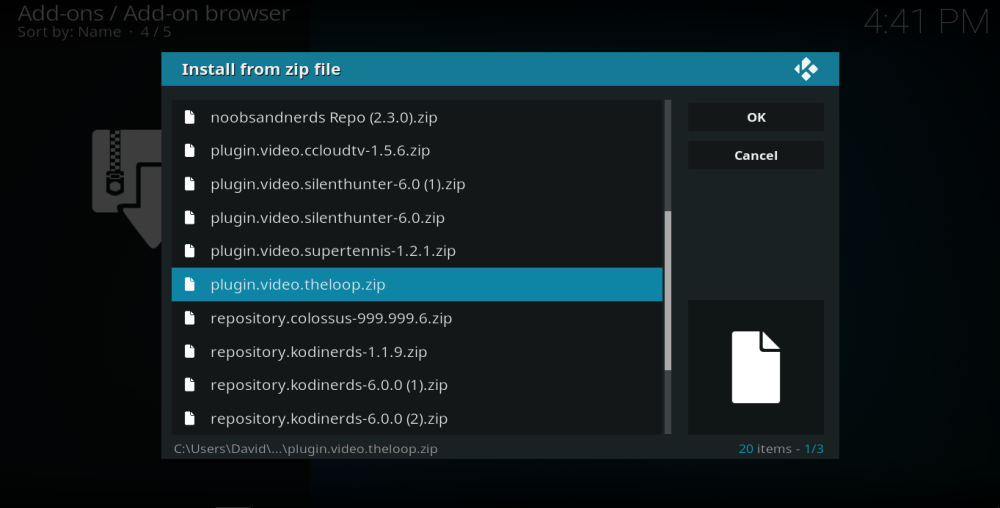
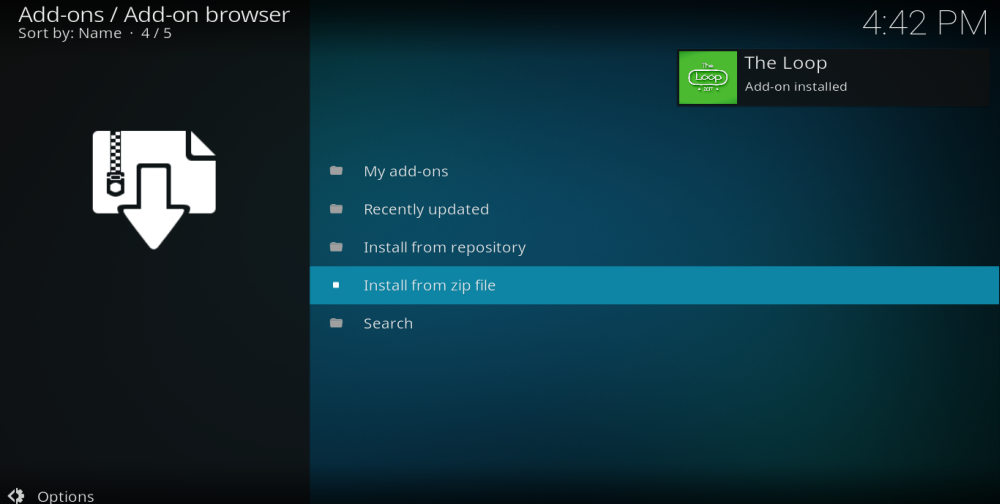
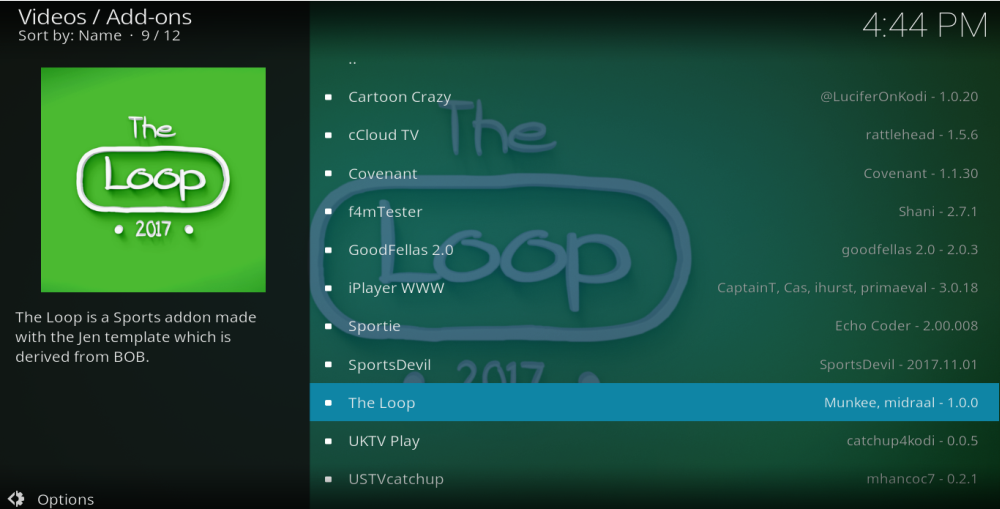
انها حقا بهذه البساطة! بمجرد التثبيت ، افتح الملحق The Loop وسيكون لديك عالم كامل من قنوات IPTV التي تركز على الرياضة للاختيار من بينها.
الحلقة الملحق - مراجعة
إنها الأيام الأولى لـ The Loop ، لكن الانطباعات الأولى تشير إلى أن هذا ملحق لديه القدرة على أن يصبح أحد أكبر وأفضل إضافات IPTV غير الرسمية لـ Kodi. لا يزال هناك مجال للتحسينات ، ولكن كما أشرنا أعلاه ، هذه إضافة جديدة جدًا ولا تزال في مرحلة تجريبية في الوقت الحالي ، وهذا أمر متوقع. إذا كنت ترغب في معرفة المزيد عن تطويره ، يمكنك متابعة المطورين مباشرة على Twitter .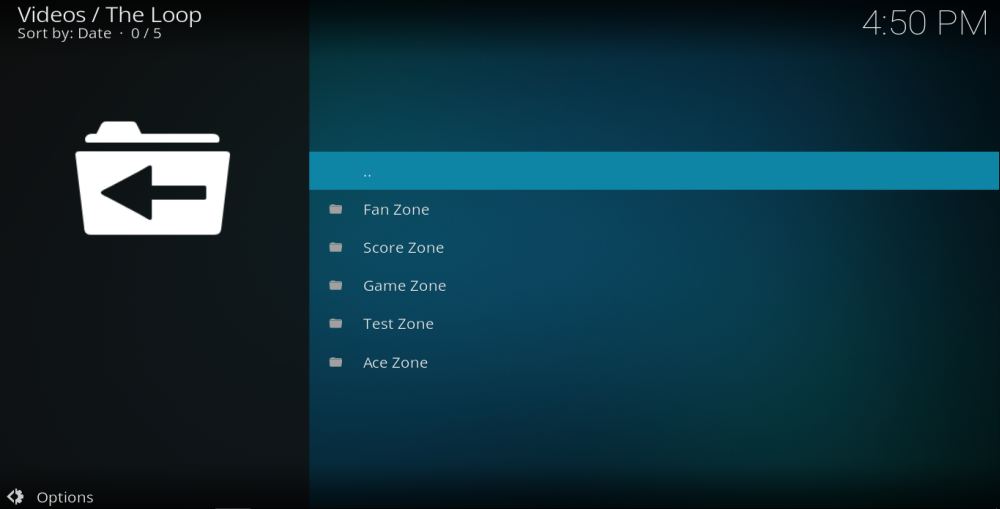
عندما تفتح The Loop لأول مرة ، ستظهر لك قائمة بخمسة خيارات مختلفة ، أو مناطق متاحة. للوهلة الأولى ، ليس من الواضح على الفور ما يجب أن يقدمه كل خيار ، لذلك إليك ملخص سريع:
ملحق الحلقة - إيجابيات وسلبيات
من المبكر بعض الشيء أن تكون حرجًا للغاية مع مطوري The Loop ، ولكن هناك بالتأكيد مجال للتحسين مع تخطيط الملحق. الخيارات في القائمة غير واضحة للغاية ، والأسماء التي يمكن التعرف عليها بسهولة ستكون خطوة إيجابية. بعد قولي هذا ، بمجرد أن تعرف ما الذي يؤدي إلى حيث يكون من السهل جدًا العثور على طريقك. لم نرغب في أن يتم ترتيب جميع روابط اللعبة الحية حسب الوقت ، ولكن بدون إشارة واضحة إلى المنطقة الزمنية التي تم استخدامها. كان أفضل تخمين لدينا هو GMT حيث يبدو أن الملحق يركز على المملكة المتحدة ، لكنه بالتأكيد لم يتكيف مع منطقتنا الزمنية المحلية ، مما قد يكون مربكًا.
لقد وجدنا أيضًا أن أكثر من عدد قليل من الروابط المعروضة لم تكن تعمل ، ولكن مرة أخرى ، هذا شيء سيتحسن بلا شك مع تطور الملحق. الشيء الوحيد الذي يصب في مصلحتهم هو أنه يبدو أنه يتم تحديث الروابط بانتظام ، مما يزيد من فرص عملهم. من بين تلك الروابط التي نجحت ، كانت جودة التدفقات لائقة بشكل عام. لم نصادف أي محتوى عالي الدقة ، ولكن أثبتت جميع الروابط التي نجحت أنها أكثر من قابلة للمشاهدة ولم نواجه مشكلات كبيرة في التخزين المؤقت.
الحلقة الملحق - الاستنتاجات
مما لا شك فيه أن ظهور ملحق IPTV رياضي جديد لـ Kodi يعد أمرًا إيجابيًا. تتمتع Loop بالكثير من الإمكانات ، ولكن في الوقت الحالي لا تزال هناك بعض المشكلات التي تحتاج إلى حل. العامل الرئيسي هو عدد الروابط المعطلة التي يحتوي عليها. ومع ذلك ، لا يمكننا التأكيد بما فيه الكفاية على أن هذا الملحق لا يزال في مرحلة تجريبية وعندما يتم إطلاقه بالكامل نتوقع أشياء كبيرة.
في الوقت الحالي ، لا نقترح بالتأكيد أن يعتمد مستخدمو Kodi على The Loop بمفردهم في البث المباشر للرياضات. لكنها بالتأكيد تستحق مكانًا في مكتبة Kodi الخاصة بهم إلى جانب أمثال SportsDevil و Sportie. راقب الحلقة ، لأنها عندما تكون جاهزة ، فإنها تعد بتحدي كل من هذه الإضافات للحصول على لقب أفضل ملحق رياضي مباشر لـ Kodi.
كيف كانت تجربتك مع هذا الملحق الجديد؟ ما الميزات التي تأمل أن تراها تتضمنها الحلقة في المستقبل عندما تنضج؟ هل واجهت أي مشاكل في التثبيت؟ اسمحوا لنا أن نعرف في التعليقات أدناه!
كودي تطبيق مركز وسائط مفتوح المصدر وقوي للغاية، يتيح لك الوصول إلى عالم من الترفيه. أضف برنامجه إلى حاسوبك المحمول.
شهد العام الجديد ظهور مجموعة من إضافات كودي الجديدة في السوق، ومن المؤكد أن بعضها أفضل من البعض الآخر. إضافة ماتريكس كودي الجديدة هي بلا شك
خدمة بث الفيديو PlayOn تُتيح للعالم ما يريده تمامًا: الوصول إلى أفلام وبرامج تلفزيونية مجانية. كما أنها تُعدّ وسيلة مريحة
متصفح Git من TVADDONS هو طريقة جديدة كليًا لتثبيت إضافات Kodi مباشرةً من GitHub. هل هو حقًا مستقبل توزيع الإضافات؟
إذا كنت تستخدم كودي منذ فترة، فمن المرجح أنك واجهت بعض المشاكل عند محاولة تثبيت الإضافات أو تنفيذ مهام أخرى. وعندما تُنفذ مهمة ما،
إضافة "أنا أبسوليم" فريدة من نوعها، إذ تتضمن العديد من الإضافات الأخرى. سنشرح لك كيفية تثبيت الإضافة ونأخذك في جولة إرشادية.
نظرًا لاستخدام كودي كمركز وسائط، فمن المرجح أنك لست الوحيد الذي يستخدمه للبث. ولكن يمكنك تخصيص التجربة حسب رغبتك.
مع انتهاء موسم الأعياد وبقاء الربيع مجرد حلم بعيد المنال، يقترب العديد من الآباء من حافة الجنون في محاولة العثور على أشياء جديدة
قد ترغب في تثبيت كودي على تلفزيون ذكي بدلاً من تشغيله على جهاز متصل به. اقرأ بينما نستعرض إيجابيات وسلبيات ذلك.
كان ResolveURL تابعًا أساسيًا للعديد من إضافات Kodi، ولكنه اختفى الآن. ومع ذلك، فقد نهض URLResolver من رمادها، واليوم سنتحدث عن...


